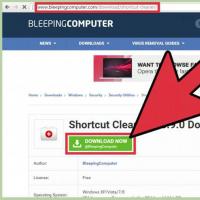Ресурс одноклассники не отвечает сервер. Что делать, если DNS-сервер не отвечает: пути решения проблемы. Что такое DNS сервер, почему могут возникать ошибки
Столкнуться с неполадками интернет-соединения неприятно, но порой этого не избежать. Один из распространенных сбоев происходит, когда не удается найти DNS адрес сервера. Рассмотрим, что представляет собой данная проблема, и каким путем её устранить.
Описание ошибки
DNS (Domain Name System — система доменных имён) является мостом между восприятием человека и компьютера в том смысле, что позволяет преобразовать удобное для пользователя буквенное доменное имя (то, что пишется в адресной строке вида «www.google.com») в числовой эквивалент (IP-адрес узла), удобный для машины.
DNS ошибка (она же «Ошибка 105», ERR_NAME_NOT_RESOLVED) происходит, если веб-браузер не может провести преобразование, тогда доступ к сайту не будет получен.
Действия для устранения неисправности
В первую очередь необходимо выяснить, на каком уровне произошел сбой.
Возможные варианты с признаками:
- неполадки на уровне сайта — ошибка выдается при загрузке только одного сайта, другие открываются;
- проблемы на уровне провайдера — ни одно устройство в данной локальной сети не загружает страницы, везде ошибка, при подключении того же устройства к другой сети соединение работает корректно;
- сбой на уровне маршрутизатора — признаки такие же, как в предыдущем случае;
- ошибка на уровне компьютера — на других устройствах, подключенных к той же сети, не обнаруживаются неполадки с интернетом.
Решение проблемы на уровне ПК
Первым делом убедитесь, что DNS служба работает и перезапустите её:

Не помогло? Следующий шаг - очистка кэша DNS .

Смена адреса DNS-сервера

Альтернативный DNS сервер
Если предыдущие действия не привели к нужному результату, можно подключиться к другому DNS-серверу. В этом случае DNS-запросы будут адресованы вместо сервера провайдера на тот, который вы укажете. Этот метод также можно использовать для обхода ограничений, которые провайдеры могут накладывать на сайты.
Обратите внимание на следующий момент: смена адреса DNS-сервера на один из лежащих в открытом доступе подвергает риску ваши данные. В целях безопасности пользуйтесь серверами с хорошей репутацией, например, Google Public DNS, OpenDNS, Яндекс.DNS.
Установка Google DNS
Войдите в «Сетевые подключения», выберете подключение к вашей сети, TCP/IPv4. Отметьте «Использовать следующие адреса DNS-серверов» и пропишите IP-адреса Google : 8.8.8.8 и 8.8.4.4.

Адреса других серверов прописываются аналогичным образом.
Особенности Google Public DNS
При использовании серверов от Google обработка запроса может происходить медленнее, чем при работе с локальными серверами провайдеров. Причина этого явления — удаленная географическая расположенность, вследствие которой запросу необходимо преодолеть большее расстояние.
В противовес возможной задержке Google использует собственные технологии сканирования интернета и кеширования информации, что идет на пользу производительности.
Возможной причиной ошибки при загрузке конкретного сайта является его переезд на другой IP-адрес в то время, как обновление информации на локальном DNS-сервере еще не произошло. Поскольку Google сканирует сеть постоянно, информация на его серверах более актуальна, и подключение к ним может решить проблему.
Неисправность антивируса
Неполадки с интернет-соединением может вызывать неисправный антивирус. Чтобы узнать, ваш ли это случай, переведите компьютер в безопасный режим.
Для Windows 10 переключение осуществляется следующим способом:

В безопасном режиме антивирусное ПО не включается, если сайты загружаются нормально, антивирус — источник проблемы, нужно его переустановить.
Проверка маршрутизатора
Неполадки на уровне Wi-Fi роутера по «симптомам» не отличаются от сбоя на уровне провайдера, но есть способ их отличить.
Отсоедините от роутера Ethernet-кабель и вставьте его в разъем компьютера.

Таким образом установится Ethernet-соединение. Если при подключении напрямую проблемы с интернетом устранились, дело в роутере, и его нужно перезагрузить.
Для перезагрузки выключите маршрутизатор, подождите 10-30 секунд и включите снова.
В остальных случаях
Если вы попробовали все вышеописанные методы, но устранить проблему не удалось (ни одна страница не загружается), обратитесь к своему провайдеру.
Если ошибку выдает один определенный сайт, причина сбоя на стороне его владельцев или хостинга. В таком случае придется ждать. Иногда информативным может быть поисковый запрос вида «почему сайт xxx.yyy.com не работает», который может пролить свет на источник проблем.
Заметили ошЫ бку
Выделите текст и нажмите Ctrl+Enter
Если при использовании компьютера или сети Интернет появляется ошибка DNS, следует помнить, что в настройках имеется неисправность. Если не решить данную проблему, пользователь не сможет посетить желаемый web-сайт.
Что такое DNS?
Для домена DNS будет являться названием службы и помогать в получении доступа к ресурсам в интернете. Цель заключается в переведении адреса, вводимого пользователем в браузере. Перевод осуществляется с используемого языка на язык компьютера. Данная процедура способствует чтению и пониманию адреса компьютером, чтобы открыть доступ к сайту, проходящему через сервер.
Что такое DNS-ошибка?
Ошибка данного типа для определенного web-сайта в основном заключается в отсутствии активного подключения к сети. Также она означает, что оборудованию недоступно подключение к Интернету с целью преобразования введенного адреса. По этой причине компьютер не способен посетить выбранный сайт.
Получение ошибок происходит по определенным причинам, и чаще всего их достаточно просто устранить. Иногда аппарат показывает их лишь для определенных ресурсов. В таком случае адрес может вводиться неверно или же запись о нем в сети отсутствует.
На что следует обращать внимание в первую очередь?
Если сервер не найден из-за ошибки поиска DNS, проблем с компьютером может и не быть. По этой причине следует обратить внимание на представленные рекомендации и использовать их.
- Стоит проверить, появляется ли затруднение при попытке доступа на один сайт или на все. В первом случае ресурс может подвергаться каким-то изменениям или столкнуться с проблемами в работе. Пользователю стоит подождать или же используя от имени администратора команду ipconfig /flushdns в специальной строке.
- При наличии возможности следует проверить: DNS-ошибка появляется на одном применяемом устройстве или на других также. Если ей подвергаются все аппараты, то проблема может быть у провайдера. В этом случае стоит подождать устранения неполадки.
- При совершении подключения с помощью Wi-Fi роутера его необходимо полностью выключить и заново запустить. При следующей попытке получить доступ к сайту ошибка DNS-сервера, скорее всего, исчезнет.
- При подключении к Интернету без использования Wi-Fi-роутера рекомендовано перейти в список подключений на компьютере. Далее нужно отключить локальную сеть и заново ее включить.
Стоит понимать, что после проводимых манипуляций ошибка DNS может остаться. В такой ситуации стоит воспользоваться другими методами ее исправления.

Применение Google Public DNS
- Необходимо перейти в список подключений устройства. Легкий способ это сделать - нажать сочетание клавиш Win+R и ввод команды ncpa.cpl.
- Стоит выбрать подключение, применяемое для получения доступа к Интернету. Им является высокоскоростное подключение PPPoE, L2TP или локальная сеть. Требуемый элемент выбирается и нажимается пункт «Свойства».
- Выбирается протокол TCP/IPv4 среди применяемых подключением компонентов.
- Если сервер не найден из-за ошибки поиска DNS, важно проверить, какие установки имеются в параметрах DNS-сервера. При получении адреса в автоматическом режиме стоит перейти к введению адресов. Затем указываются значения 8.8.8.8 и 8.8.4.4. В противном случае следует предварительно задать автоматическое получение.
- После сохранения настроек стоит запустить от имени администратора командную строку и выполнить ipconfig /flushdns.

Устранение проблем браузера
Проверка подключений DNS возможна при использовании другого браузера. Для этого следует загрузить любой веб-обозреватель. На данный момент их существует большое количество, и преимущественно они предоставляются на бесплатной основе. После того как браузер будет открыт, нужно выполнить подключение к Интернету. Если сервис снова не найден из-за ошибки поиска DNS, то ошибок в браузере нет. Это означает, что проблема с другими параметрами компьютера.
При полном отсутствии затруднений пользователь должен провести устранение неполадок в старом браузере. Достаточно часто они возникают из-за настроек прокси. Соответственно, необходимо произвести их изменение.
Чистка и изменение DNS
В первую очередь, если появляется DNS-ошибка, стоит провести очистку кэша вручную, так как настройка со временем устаревает. Это можно выполнить из командной строки. Данная процедура несложна, однако она может быть бездейственной. Если ошибка подключения DNS не будет устранена, стоит изменить сервис.
Пользователь имеет возможность самостоятельно вводить альтернативный DNS-сервер, чтобы произвести подключение. Для этого необходимо перейти в раздел ncpa.cpl и выбрать активное подключение, а затем перейти в Properties. Необходимо найти запись протокола сети TCP/IPv4, которая находится во вкладке «Сеть». Затем выбираются свойства и опция перехода по адресу сервера. В поле Preferred DNS server пользователь должен ввести 208.67.222.222. Затем в поле Alternate DNS server требуется ввести 208.67.220.220. Новые созданные DNS-серверы будут иметь открытый исходный код.
Замедленная реакция сервера при использовании Google
В данном случае ошибка означает, что с ним не способен связаться робот Googlebot. Это происходит по той причине, что она не работает, или имеются неполадки в маршрутизации DNS для домена пользователя. Большая часть предупреждений и ошибок не оказывает влияние на функционирование робота. Их возникновение также можно объяснить длительной реакцией, что является неприятным моментом для пользователей.
Изначально следует убедиться в том, что Google сканирует сайт. Для этого стоит применять инструмент для основной страницы ресурса. У Google будет доступ к сайту в том случае, если пользователь возвратит содержание без недочетов. Услуга DNS может предоставляться поставщиком web-хостинга или другой компанией. К ней стоит обратиться, если появляется код ошибки DNS probe finished или другие.

Сервер можно настроить для сайта с применением подстановочных знаков, чтобы он начал отвечать на запросы к субдоменам. Данный подход станет удачным, если контент ресурса может создаваться пользователями, и при этом для каждой персональной страницы предусмотрен отдельный домен. Стоит отметить, что в некоторых ситуациях это может привести к на хостах с различными именами. Это в большинстве случаев становится помехой сканированию ресурса посредством робота Googlebot.
Выполнение на вирусы
Рассматриваемые ранее методы могут не помочь. Если DNS-ошибка по-прежнему появляется на экране, и она не вызвана факторами, которые снаружи влияют на компьютер, то следует выполнить его проверку на вирусы. У пользователя на устройстве уже может быть установлен антивирус. Рекомендовано применять программу Kaspersky, причем подойдет ее бесплатная пробная версия. Также отличным вариантом станет Bitdefender в аналогичном исполнении.
Уровень обнаружения и способность эффективно устранять вирусы, восстанавливая при этом параметры системы, достаточно высока в указанных антивирусах, нежели у их аналогов. При этом стоит использовать полную проверку системы. Применение данного метода может стать действительно полезным, если не удается избавиться от проблемы в самом браузере.
Неисправность антивируса
При этом стоит обратить внимание на тот факт, что сам антивирус в некоторых случаях может стать причиной проблем с подключением к Интернету. Это также реально исправить. Для проведения процедуры применяется «Безопасный режим». В таком случае выполняется перезагрузка компьютера, при которой будут загружены только необходимые операционной системе файлы. Это поможет определить, является ли причиной возникновения трудностей антивирус или другая программа. Чтобы убедиться в этом, рекомендуется выполнить следующие действия:
- В первую очередь стоит выключить антивирус. Если ошибки при подключении не будет, следует выполнить удаление антивируса и установить новый.
- Далее необходимо перезагрузить устройство. На момент его загрузки удерживать клавишу F8.
- Следует выбрать «Безопасный режим с поддержкой сети» среди предложенных вариантов.
- Затем проверяется проверка соединения. При успешном подключении к сети можно сделать вывод, что проблема состоит в программе, которая в конкретный момент запущена на компьютере.
Необходимо внимательно изучить файлы запуска и отключать программы до того момента, как будет найдена неисправная.

Маршрутизатор
Если сервер не найден из-за ошибки поиска DNS, стоит снова заняться маршрутизатором. Его перезагрузка в данном случае может не помочь. В некоторых ситуациях повреждаются настройки. Наиболее правильным и быстрым решением является сброс настроек устройства для установки по умолчанию. В результате будут обнулены параметры беспроводной сети. Вместе с ними исчезнет информация, которая передается по порту.
Для выполнения процедуры необходимо нажать и удерживать кнопку Reset, которая расположена на задней панели устройства. В этом случае может понадобиться заостренный предмет, например, скрепка. Затем требуется перенастроить маршрутизатор. После сброса настроек прибора следует изменить параметры беспроводной сети, если она применяется пользователем. При этом будут сброшены все учетные записи и пароли администратора. Выполнение настроек является несложной процедурой, однако она требует внимательности и правильности действий. Если проблема была в маршрутизаторе, то после проведенной работы она должна быть полностью решена.
Кроме того, есть вероятность, что маршрутизатор полностью неисправен. Если не выходит сбросить его настройки и заново установить, следует обратиться к Интернет-провайдеру. В таком случае удастся определить причину затруднения подключения к сети. К тому же процедура будет произведена специалистом.

Необходимость в указании DNS своего хостинга в записи домена
Сервер имен предназначен для оказания помощи в поиске информации о конкретном сайте. При заполнении записи в своем домене пользователь сообщит аудитории Интернета сведения о правильном направлении, которые приведут в нужное место.
Если оставить данные предыдущего провайдера в записи домена, пользователь будет переходить на сервер, на котором уже нет сайта. При этом получить доступ к сайту будет невозможно, так как провайдер удалил запись о ресурсе с DNS. Правильность выполнения достаточно важна, а несоблюдение рекомендаций может привести к возникновению затруднений.

Следует выполнять описанные в материале действия, если сервер не найден из-за ошибки DNS. Представленные советы будут полезны, ведь они помогают определить причину проблемы и своевременно устранить ее. Информация, указанная выше, станет актуальна для пользователей сети Интернет, так как многие из них сталкиваются с описанным затруднением. К тому же можно обратиться к специалистам, если собственноручно никак не получается избавиться от возникшей проблемы с получением доступа к сайтам. Это будет наиболее правильным решением в таком случае.
Нечасто, конечно, но иногда пользователи при попытке доступа к интернет-сайтам сталкиваются с тем, что браузер, установленный в системе, выдает сообщение о том, что DNS-сервер не отвечает. Что делать для устранения проблемы, знает не каждый юзер, а между тем существует несколько простейших решений, о которых далее и пойдет речь.
Зачем нужны DNS-серверы?
Для начала немного теории. По сути, он представляет собой некий интерпретатор, который дает возможность преобразовывать числовые адреса интернет-ресурсов в буквенные обозначения доменных имен.
Это избавляет пользователя от сложной процедуры запоминания и ввода адреса ресурса в числовом выражении. Это слишком неудобно. Многие ведь знают, что сегодня в строке вводится адрес, состоящий из литер, цифр и других символов с дополнением в виде принадлежности домена, что выглядит на практике намного проще.
Возможные проблемы с функционированием
Теперь посмотрим на некоторые проблемы, когда по каким-то причинам DNS-сервер не отвечает. Что делать для устранения неполадок, станет понятно, если посмотреть на причины возникновения сбоев.

Как правило, среди всего того, что может стать причиной сбоев, называют проблемы со стороны провайдера, неправильно заданные параметры TCP/IP, воздействие вирусов, самопроизвольное изменение параметров со стороны специфичного программного обеспечения и т. д.
DNS-сервер не отвечает: что делать (Windows 7)?
Первое, что нужно сделать при появлении таких неполадок, - проверить активность DNS-клиента. Для этого используется раздел служб, доступ к которому можно произвести посредством ввода команды services.msc в меню «Выполнить» (Win + R).

Здесь нужно найти строку с указанием DNS-клиента и посмотреть на используемый тип запуска. Значение должно быть установлено автоматическое. Если выставлено что-то другое, параметр придется изменить, вызвав правым кликом меню, где выбирается строка свойств.
Но и это еще далеко не все, что может исправить ситуацию, если DNS-сервер не отвечает. Что делать при появлении соответствующего сообщения? Нужно проверить правильность параметров TCP/IPv4 (этот протокол используется наиболее часто). Для этого потребуется произвести вход в раздел свойств сети из раздела управления сетями. Затем вызвать окно изменения свойств адаптера, указать нужное подключение и использовать свойства подключения, где потребуется найти соответствующий протокол.

При вызове его свойств следует посмотреть на установленные параметры. В большинстве случаев провайдер предоставляет услуги автоматического присвоения значений, однако иногда их нужно прописывать вручную. В строках предпочитаемого и альтернативного DNS-сервера нужно просто ввести правильные значения и сохранить изменения в конфигурации.
DNS-сервер не отвечает: что делать? «Ростелеком»
Однако и после этого проблема может не исчезнуть. В частности, это касается провайдера «Ростелеком», который для настройки дает собственные параметры. Но и они могут не работать, а система снова выдаст предупреждение о том, что DNS-сервер не отвечает. Что делать в этом случае? Использовать другую (альтернативную) конфигурацию.

Например, перестроить доступ можно с указанием DNS-серверов сервисов Google. Для этого в свойствах вышеуказанного протокола в строках значений серверов нужно ввести следующие параметры: для предпочитаемого - две цифры 8 и две цифры 4, для альтернативного - четыре цифры 8. Нет ничего страшного в том, чтобы значения для альтернативного и предпочитаемого сервера поменять местами.
Наконец, если и такой вариант не срабатывает, можно сделать полный сброс и обновление конфигурации. Для этого используется командная строка, запушенная на администраторском уровне, в которой сначала прописывается команда ipconfig /flushdns, затем - ipconfig /registerdns, далее - ipconfig /release, и, наконец, - ipconfig /renew. После ввода каждой строки нажимается клавиша Enter.
Заключение
Остается добавить, что хоть одно из вышепредложенных решений позволит устранить проблемы с Однако здесь не рассматривались вопросы, связанные с вирусным воздействием или с тем, что некоторые типы ПО, требующие постоянный доступ к сети, могут самопроизвольно менять конфигурацию (например, при перманентной проверке лицензий). Здесь придется применять совершенно другие методы.
Ростелеком известен в первую очередь как крупнейший провайдер доступа к домашнему интернету, предлагая воспользоваться высокой скоростью передачи данных и современными технологиями. DNS Ростелекома необходимы для изучения, являясь важнейшим компонентом для обеспечения связи с сервером передачи данных. Пользователями могут использоваться как собственные сервера оператора, так и аналоги крупнейших мировых гигантов.
В данном материале мы детально рассмотрим следующие вопросы:
- что такое DNS. Без понимания основного принципа функционирования клиент не сможет использовать возможности оператора на полную мощность;
- организация максимальной скорости соединения и полный список адресов для ручного ввода;
- отличия автоматической и ручной настройки параметров;
- возможные проблемы при повседневном использовании. Почему может появляться ошибка «не отвечает сервер DNS» при попытке подключения к всемирной паутине.
Функционирование всемирной паутины без использования DNS протокола невозможно, так как он отвечает за обработку пользовательского запроса, определение доменного имени и дальнейшего соединения с ним. Именно при помощи DNS-сервера производится переход на конкретный сайт, после ввода запроса в поисковую строку. Также при помощи данного сервиса присваивается индивидуальный IP вашему устройству, при помощи которого становится доступна обратная связь между сайтом и компьютером.
Первичная настройка сети включает в себя ввод параметров DNS сервера Ростелекома в соответствующие поля. Данная процедура также может производиться в автоматическом режиме. Также реестр DNS может включать в себя список запрещенных для просмотра сайтов, куда входят: вирусные, мошеннические, порнографические и другие проекты, запрещенные законодательством. Так вы сможете обезопасить пользователя ПК от посещения таких проектов.
Подводя итоги вышеуказанного, можно выделить следующие факторы:
- без DNS вы не сможете получить доступ к сайтам, расположенным во всемирной паутине;
- протокол может выступать в качестве своеобразного «фильтра» от нежелательного контента;
- быстродействие соединения, задержка между передачей пакетов данных и некоторые другие технические параметры также зависят от выбора обслуживающего сервера.
DNS-адреса Ростелекома
Разобравшись с предназначением и важности выбора «системы доменных имен», перейдем к обзору доступных для пользовательского использования серверов. Абоненты крупнейшего отечественного оператора широкополосного доступа к интернет-соединению могут воспользоваться как собственными, так и сторонними сервисами. Рядовые пользователи зачастую редко замечают разницу между разнообразными адресами, но для специализированного использования доступа к сети потребуется произвести соответствующее тестирование. Данный процесс мы подробно рассмотрим в следующем разделе.
IP оператора следующие:
- 48.193.36 – выступает в качестве приоритетного;
- 158.0.6 – также может использоваться в некоторых регионах.
Для упрощения пользовательского использования, предпочитаемый DNS сервер Ростелекома выбирается в автоматическом режиме при подключении к сети Ethernet. При этом оператор использует преимущественно собственные ресурсы. При возникновении задержек в загрузке страниц сайтов, проблем с потерей пакетов данных и других неполадок сети, причина может заключаться в выбранной системе доменных имен. В таком случае рекомендуется перейти на решения от других мировых лидеров – Yandex или Google.
Какой ДНС сервер прописать: Ростелеком

Если технических возможностей стандартного сервера ДНС вам не хватает, вы можете произвести самостоятельную диагностику для обнаружения наиболее эффективного адреса для повседневного использования. В этом вам поможет дополнительное программное обеспечение «DNS Benchmark», скачать которое можно с официального сайта разработчика на бесплатных условиях.
Выполнив установку, вам будет предложено добавить IP для тестирования. Сюда рекомендуется ввести следующие данные:
- 48.193.36 и 213.158.0.6 – стандартные решения от Ростелекома;
- 8.4.4 и 8.8.8.8 – варианта от Google, который выступает в качестве приоритетного ДНС-хоста по мнению множества приоритетных разработчиков;
- 88.8.8 и 77.88.8.1 – не менее эффективные сервера от Яндекса.
Теперь программа в автоматическом режиме проверит скорость и качество соединения с центральными серверами, что позволит получить информацию о наиболее эффективном ДНС адресе для повседневного использования. После этого, вам будет необходимо вручную настроить сетевое подключение.
Прописать ip адрес dns сервера Ростелеком в операционной системе Windows можно следующим образом:
- Откройте меню «Пуск» и перейдите в раздел «Панель управления»;
- Найдите категорию «Сетевые подключения» и откройте ее;
- Кликните на опцию «Свойства целевого соединения»;
- В появившемся окне выберите IPv4, снимите галочку с пункта «Автоматический поиск DNS»;
- Вручную введите наиболее эффективный IP адрес;
- Сохраните изменения, приступайте к подключению к интернету.
Так вы сможете обеспечить наиболее эффективное подключение к сети.
«DNS сервер не отвечает Ростелеком» – что делать

Так как функционирование системы доменных имен напрямую зависит от технического оборудования и корректной настройки, присутствует вероятность возникновения соответствующей ошибки на экране при попытке воспользоваться интернет-соединением. Если DNS сервер недоступен, Ростелеком предлагает самостоятельно произвести процедуру повторной настройки и смены IP. Детальная инструкция данного действия была рассмотрена в предыдущем разделе. Предварительно рекомендуется произвести самостоятельную диагностику качества соединения, что позволит гарантировать комфортные условия при работе с всемирной паутиной.
Выход в сетевую паутину сейчас реализован практически в каждом доме. Провайдеры должны соответствовать требованиям потребителя и предоставлять стабильное подключение. И когда обрывается соединение и пропадает интернет не надо спешить ругать оператора, возможно поломка связана с вашим устройством или программным обеспечением. Часто выскакивает популярная ошибка – DNS–сервер не отвечает. Существует множество всевозможных причин такой неприятной ситуации. Но у каждой проблемы есть простое решение.
Нет связи с DNS–сервером: что это значит?
В такой неприятной ситуации доступ к Интернет-ресурсам закрыт. Такое сообщение будет появляться при попытке загрузить любой браузер, а на иконке доступа к интернету появится восклицательный знак. Данный параметр несет ответственность за перенаправление IP идентификатора на домен. Виновником ошибки может оказаться провайдер услуг, маршрутизатор или компьютер пользователя. Неполадку можно отследить через систему диагностики Windows 7, 8, 10. Нажав правой кнопкой мыши на иконку сетевых подключений.
Причиной неполадок могут быть элементарные сбои, которые легко исправить. Возможно, список представленных простых методик, поможет исправить положение:
- ответ может скрываться в роутере или маршрутизаторе. Выполните перезагрузку устройства, отключив его от питания на несколько минут. Такое правило распространяется на все модели техники;
- осуществите перезагрузку своего компьютера или ноутбука. Без разницы, подключены вы через модем или напрямую к кабелю компании предоставляющей услуги;
- исключите из схемы подключения маршрутизатор, и подключитесь напрямую. Это даст информацию о его исправности;
- попробуйте подключиться к Wi-Fi, используя другую технику, чтобы проверить исправность компьютера;
- вспомните, что могло привести к неполадкам, вход в сеть, возможно недоступен после внесения системных изменений в компьютере (установка, скачивание приложений).
Что такое DNS и за что он отвечает – видео:
Очистка кэша
Если, представленные выше методики не помогли, значит, проблема скрывается глубже. В таком случае, когда не отвечает DNS–сервер можно применить очистку кэша сетевых опций. Для этого потребуется:

В операционной системе Windows 10 можно воспользоваться функцией сброса сетевых параметров.
Проверяем настройки DNS–подключения
Посмотреть настройки ДНС–сервера можно в свойствах доступных сетей. Для исключения ошибок можно назначить автоматическое получение адресов DNS, а также использовать сервера сервиса Google. В большинстве случаев такой способ искореняет проблемы. Выполните следующий алгоритм:
- Кликните правой кнопкой мыши на иконку доступных подключений, расположенной на системной панели рабочего стола.

- Откройте вкладку «центр управления общим доступом». и перейдите в раздел настроек адаптера.

- В списке доступных подключений выберите активное, которое работает в данный момент, зайдите в свойства. Wi-Fi обозначается, как беспроводная сеть, а кабельное соединение – Ethernet. В появившемся меню щелкните на TCP/IPv4 и перейдите в свойства.

- Если в поле указан номер адреса DNS, то активируйте автоматическое получение адресов, поставив галочку в соответствующем месте.

- Сохраните и выполните перезагрузку системы.
Очень часто в таких ситуациях помогает заполнение цифровых полей серверами от Google. Введите: 8:8:8:8, 8:8:4;4. Если такая ошибка актуальна для всех устройств, подключенных к беспроводной связи, то решить ее можно в настройках роутера (раздел WAN), заполнив те же адреса. 
Другие причины
В редких случаях поломки возникают по следующим причинам:

Заключение
Если ни один из перечисленных способов не устранил проблемы, то вероятнее всего, виновником является не устройство или ресурс, а провайдер интернета. Обычно, компании Ростелеком, Дом.Ру, МТС оповещают потребителей о проведении технических работ и возможных сбоях в работе интернета.
Видео пошаговая инструкция по устранению неисправностей ДНС-сервера:
Попробуйте связаться с технической службой поддержки своего оператора. Квалифицированные специалисты помогут вам в кратчайшие сроки найти решение. Любую проблему можно самостоятельно разрешить, главное разобраться в сути.